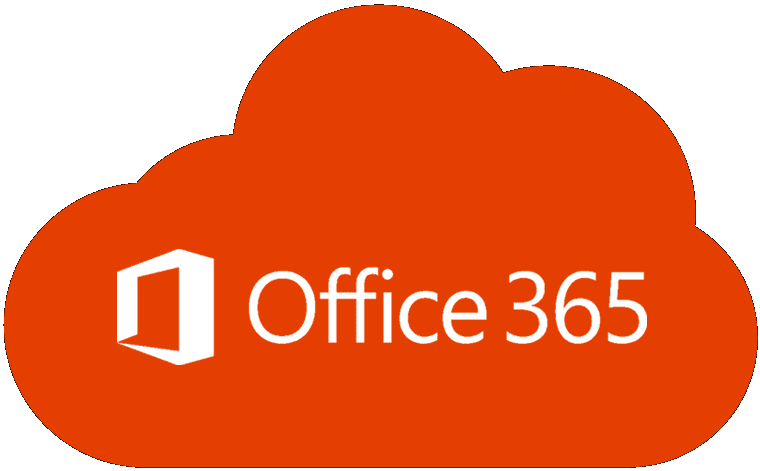Escritório: Esta ação não pôde ser executada

Se o Office disser que a ação necessária não pôde ser executada, atualize e repare o Office Suite. Se o problema persistir, reinstale o Office.

Os usuários que atualizaram para o Microsoft Office 2016 podem ter uma surpresa indesejável ao abrir seus arquivos do InfoPath. A instalação do Office 2016 removerá o InfoPath, deixando os usuários incapazes de abrir arquivos com uma extensão .XSN.
No entanto, existe uma maneira de você obter o Infopath de volta. Basta baixar o InfoPath do site de download da Microsoft e instalá-lo em seu sistema. Ele funcionará perfeitamente com a instalação do Office 2016.
Se você está esperando atualizações futuras para o Infopath, ficará desapontado. InfoPath 2013 será a última versão do aplicativo. No entanto, a Microsoft continuará a oferecer suporte à versão de 2013 até o ano de 2026.
Se o Office disser que a ação necessária não pôde ser executada, atualize e repare o Office Suite. Se o problema persistir, reinstale o Office.
Resolva o erro 1321 ao tentar instalar o Microsoft Office 2016 ou 2013 no Windows.
Resolva um problema em que o Windows não consegue localizar o erro C: Program FilesMicrosoft Office 15clientx64integratedoffice.exe ao instalar o Microsoft Office.
Resolva um problema comum ao receber Erro 1058-13 de algo deu errado ao trabalhar com aplicativos do Microsoft Office 2013
Resolva um erro comum no Microsoft Office 2013 ou 2016 ao usar a área de transferência,
Como habilitar ou desabilitar a configuração DEP no Microsoft Outlook 2016 ou 2013.
Um tutorial que mostra como fazer o Microsoft PowerPoint 365 reproduzir sua apresentação automaticamente definindo o tempo de Avançar Slides.
Os Conjuntos de Estilo podem dar instantaneamente ao seu documento inteiro uma aparência polida e consistente. Veja como usar os Conjuntos de Estilo no Word e onde encontrá-los.
Force um prompt em seus arquivos do Microsoft Excel para Office 365 que diz Abrir como Somente Leitura com este guia.
Mostramos um truque que você pode usar para exportar facilmente todos os seus Contatos do Microsoft Outlook 365 para arquivos vCard.
Aprenda a ativar ou desativar a exibição de fórmulas em células no Microsoft Excel.
Aprenda como bloquear e desbloquear células no Microsoft Excel 365 com este tutorial.
É comum que a opção Junk esteja desativada no Microsoft Outlook. Este artigo mostra como lidar com isso.
Um tutorial que mostra como importar slides de outro arquivo de apresentação do Microsoft PowerPoint 365.
Descubra como criar uma Macro no Word para facilitar a execução de suas funções mais utilizadas em menos tempo.
Mostramos como habilitar ou desabilitar as opções visíveis da área de transferência em aplicações do Microsoft Office 365.